极速PE官网 > 帮助中心 >
说说win7旗舰版怎么删除密码
作者:pe系统 2016-08-08
大家在使用电脑过程中,出于一些公司机密文件或者个人隐私的,都会对电脑进行设置密码,那么当电脑不需要密码的时候,win7旗舰版怎么删除密码呢?接下来,小编将跟大家好好说说win7旗舰版怎么删除密码。
方法/步骤
1.在电脑左下方点击“开始”,然后在打开菜单中点击开打“控制面板”,打开控制面板程序
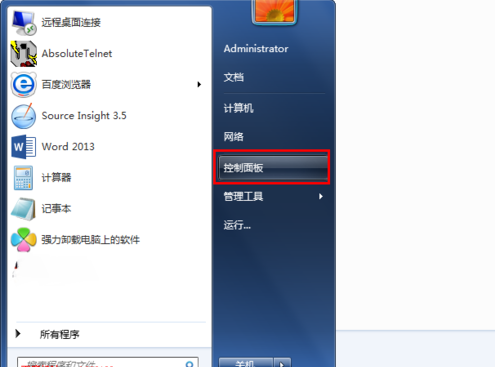
2.控制面板是windows系统的控制设置中心,几乎所有的功能的设置都是从这里开始,选择“用户账户”并打开
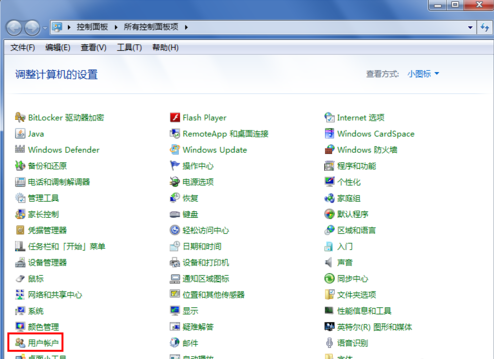
3.打开用户账户后,显示当前所有账户的列表,小编这里只有一个用户,所以只有一个显示的,这里我们是要删除密码,所以点击更改用户账户下面的“删除密码”
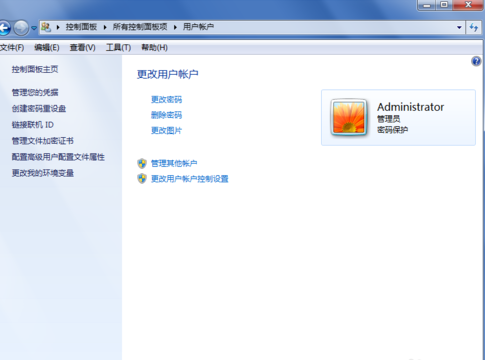
4.为了防止未授权的用户删除账户的密码,所以在删除账户前会要求验证当前用户的密码,不然密码随便给人删除了,然后修改成别的密码,那我们便对电脑失去控制了

5.因为我们是当前账户的拥有者,所以输入正确的账户密码,验证会通过,然后点击下面的“删除密码”
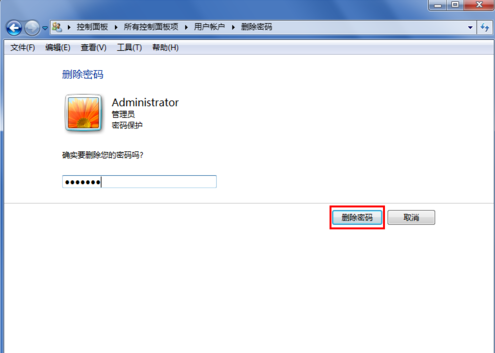
6.在验证当前用户的密码正确后,会帮我们删除密码,密码删除后,自动返回到用户账户页面中,因为没有密码了,所以这里显示的信息也不一样了
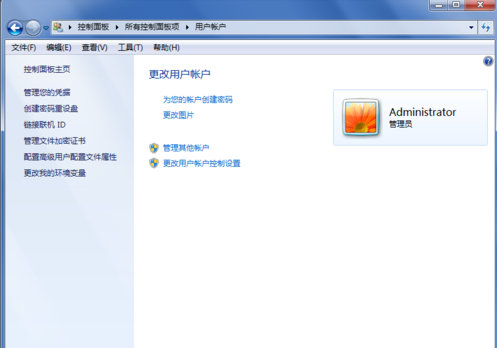
以上就是win7删除密码的步骤了,还在烦恼win7旗舰版怎么删除密码的朋友们,赶紧过来看看吧,需要了解更多的相关讯息,欢迎来咨询小编!
摘要:大家在使用电脑过程中,出于一些公司机密文件或者个人隐私的,都会对电脑进行设置密码,那么当电脑不需要密码的时候,win7旗舰版怎么删除密码呢?接下来,小编将跟大家好好说说win7旗舰版怎么删除密码.....
